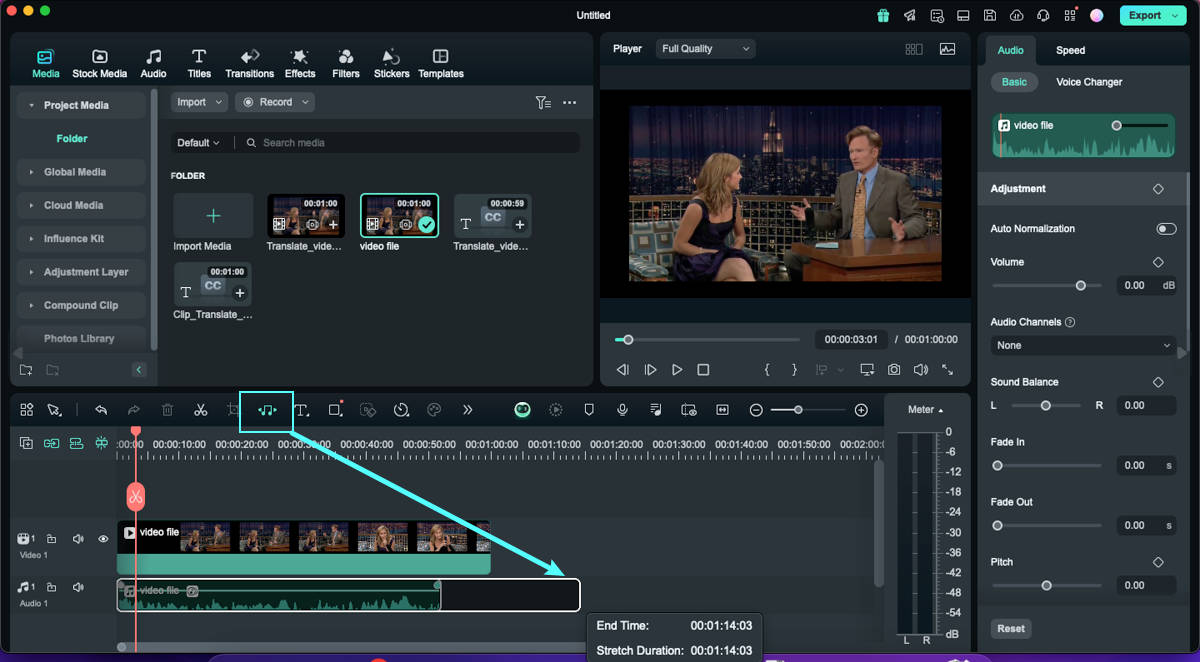Effets audio pour Mac
Filmora permet aux utilisateurs d'agrémenter leurs vidéos d'effets musicaux. Dans sa bibliothèque d'effets, vous découvrirez une variété d'effets audio conçus pour vous aider dans différents contextes. Dans ce guide, nous allons vous guider à travers le processus d'accès et d'application des effets audio-réactifs :
Accéder et utiliser des effets audio réactifs
Cette section explique comment trouver, accéder et appliquer des effets audio dans Filmora :
Étape 1 : Lancer Filmora et sélectionner Ouvrir un projet
Une fois Filmora téléchargé et lancé sur votre ordinateur, cliquez sur le bouton "Ouvrir un projet" sur son écran principal. Ensuite, sélectionnez les fichiers que vous souhaitez importer dans votre panneau de la timeline et placez-les sur la timeline à l'aide de votre curseur.
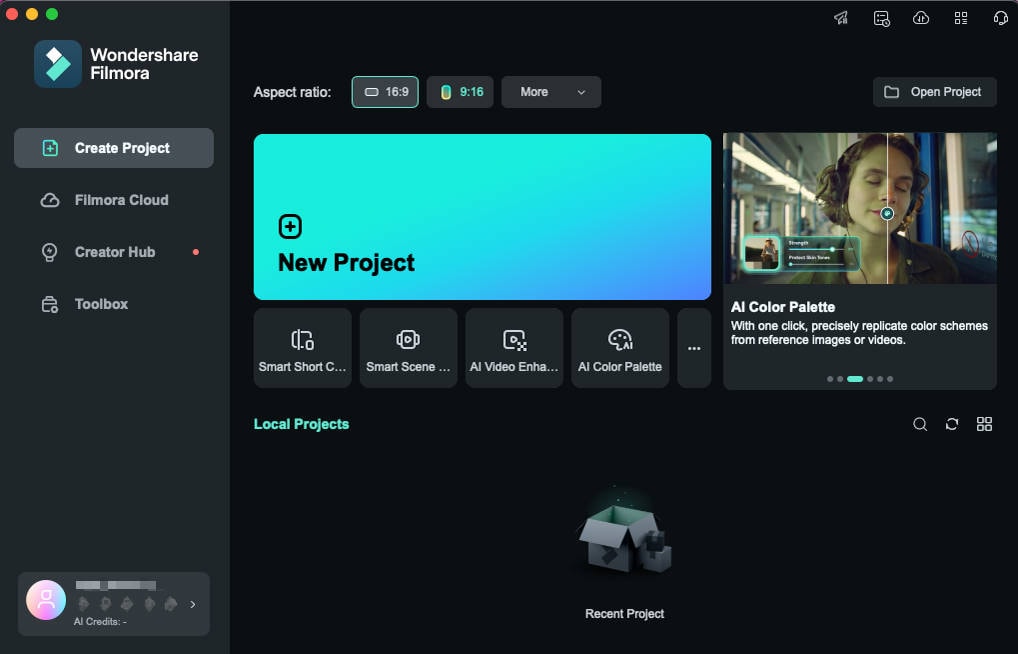
Étape 2 : Accès aux effets pilotés par l'audio
Ensuite, allez dans l'onglet "Effets" et développez la catégorie "Effets audio" dans le panneau latéral gauche. Vous trouverez une collection d'effets pré-assemblés dans la catégorie " Effets pilotés par l'audio ".
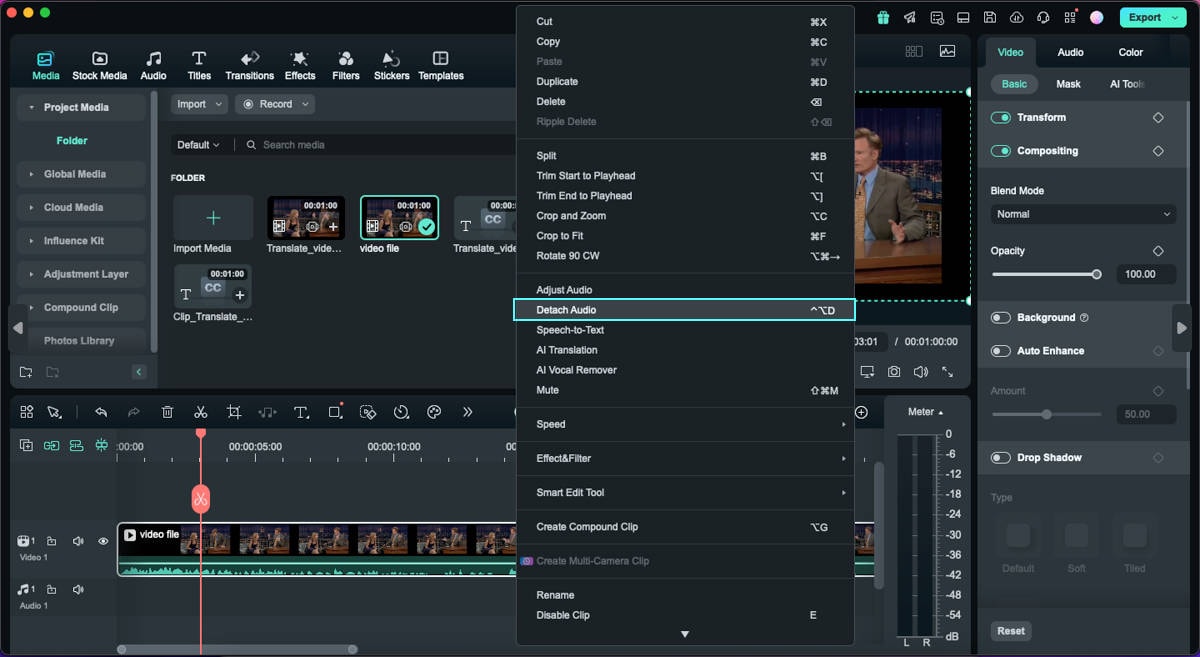
Étape 3 : Ajouter un effet de la collection
Après avoir sélectionné l'effet souhaité, utilisez la méthode du glisser-déposer pour placer ces effets audio sur la piste de la timeline au-dessus de votre vidéo, et appuyez sur le bouton "Lire" dans l'écran de prévisualisation pour voir.